如何解决win10提示加入家庭组时遇到错误的问题
在Windows操作系统中有一个功能叫家庭组,通过家庭组我们可以很方便的共享文件。但有使用win1064位正式版系统的用户却跟小编反映说,自己在加入家庭组的时候,会遇到提示加入家庭组时遇到错误的情况,不知道要怎么处理,所以今天小编为大家分享的就是关于解决win10提示加入家庭组时遇到错误的方法。
解决方法如下:
1、在微软小娜中搜索并打开“regedit”打开注册表编辑器。
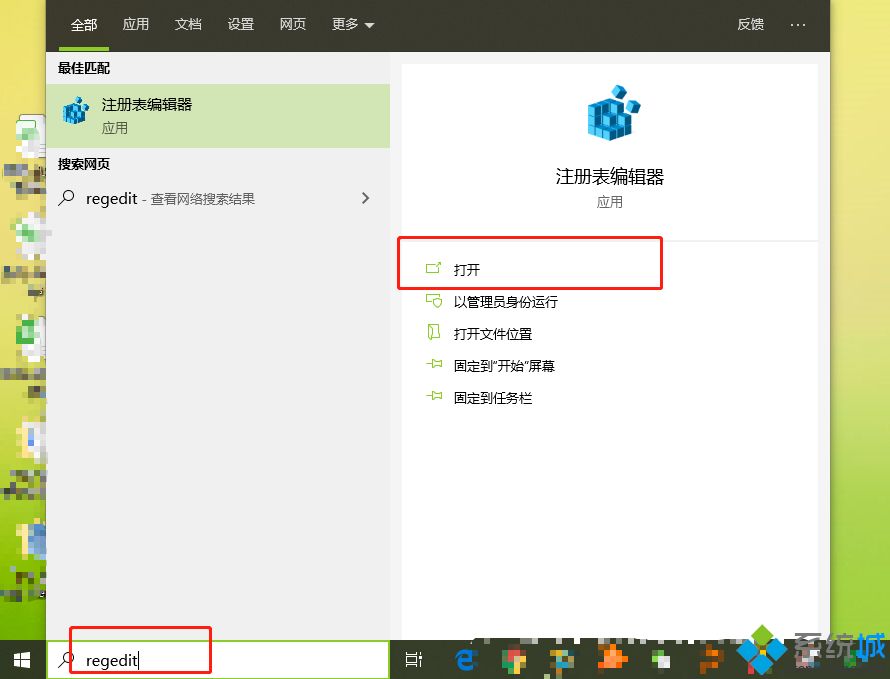
2、定位到:
【HKEY_LOCAL_MACHINE\SYSTEM\CurrentControlSet\Services\LanmanWorkstation\Parameters】,随后,点击Parameters项,在右侧空白处,右键选择“新建”-“DWORD值(32位)”项。
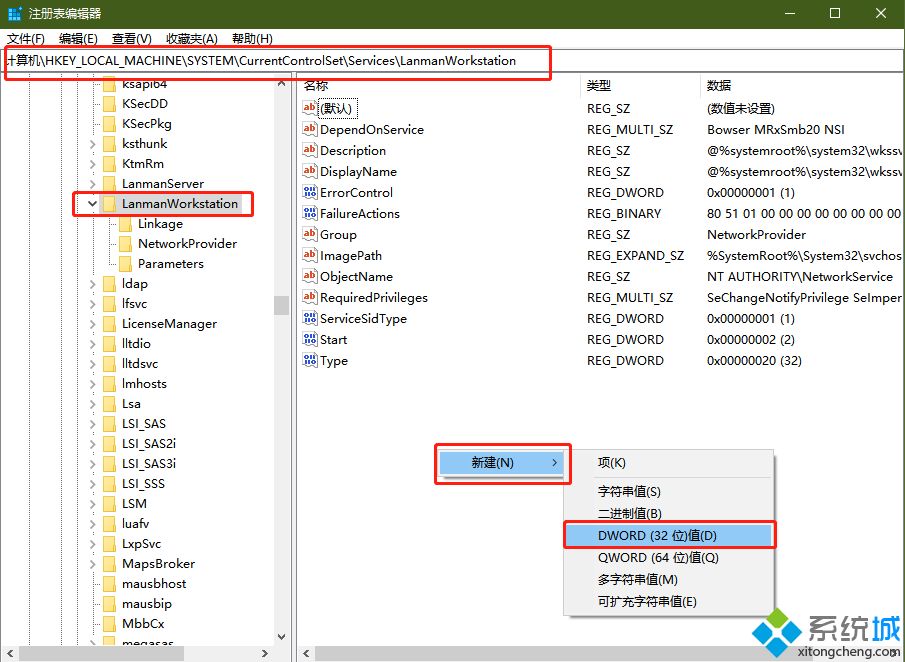
3、然后将新创建的DWORD项重命名为“AllowInsecureGuestAuth”,然后,双击该项,将其值修改为“1”,点击“确定”完成。
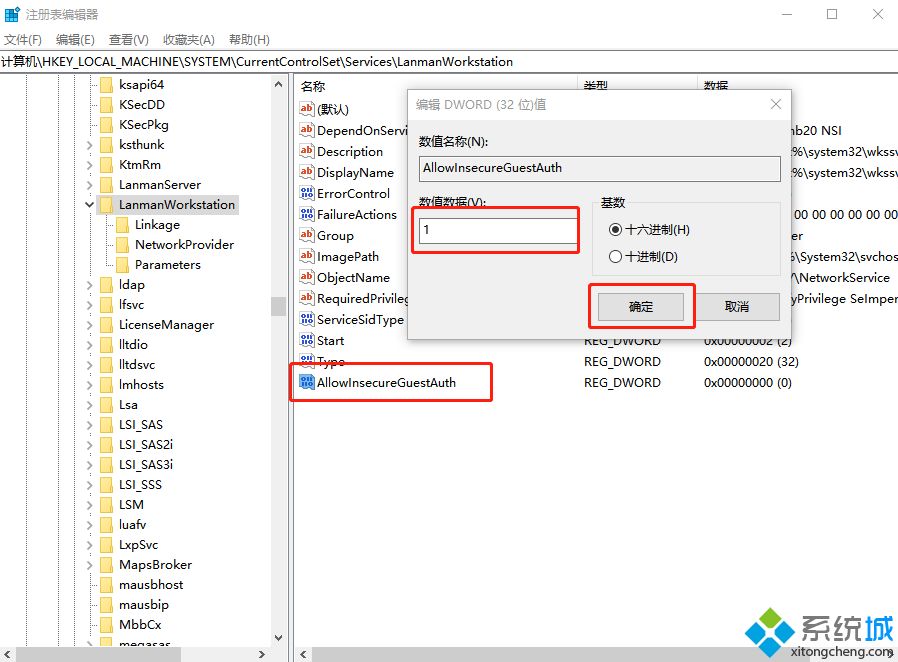
4、在任务栏的“网络”图标上单击右键,从其右键菜单中选择“打开网络和共享中心”。
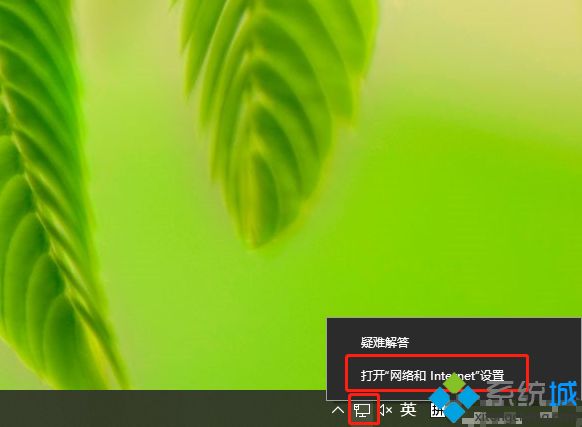
5、随后,切换至“以太网”选项卡,点击右侧的“更改高级共享设置”按钮。
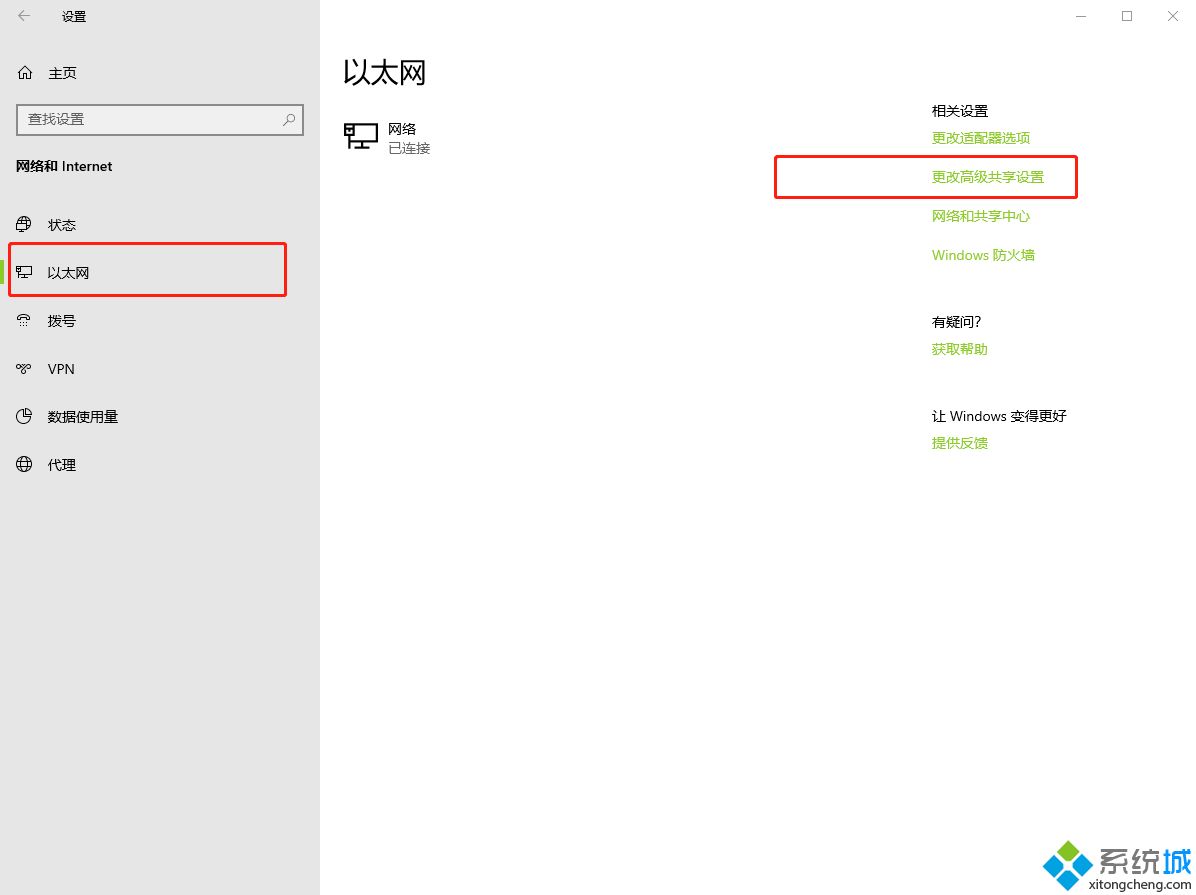
6、展开“来宾或公用”栏目,在该界面勾选“启用网络发现”和“启用文件和打印共享”项,点击“保存更改”按钮。
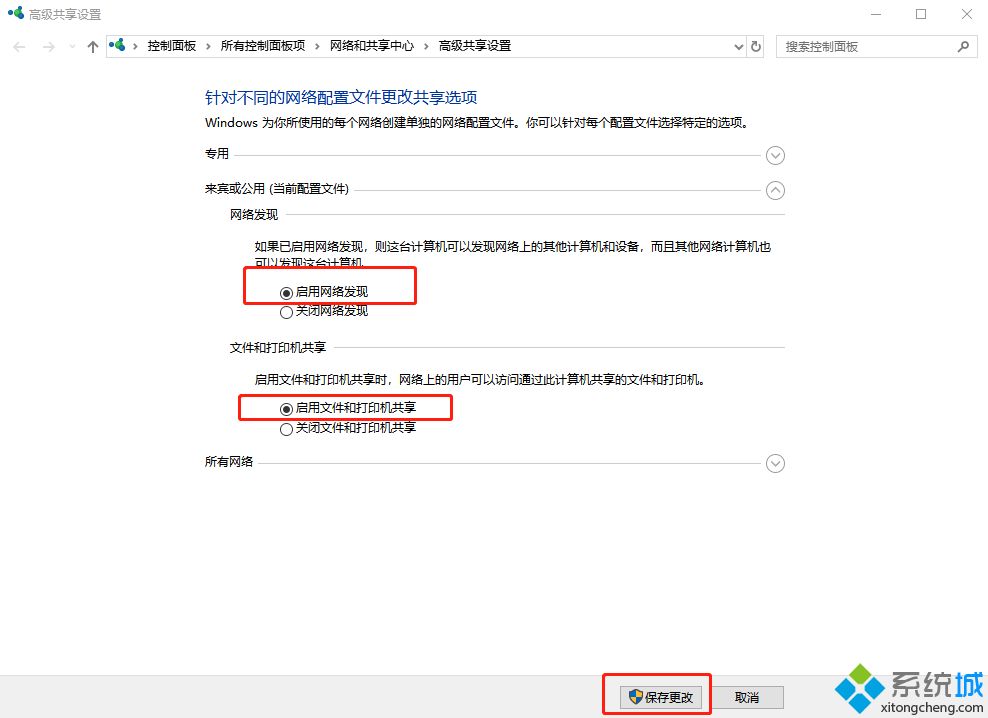
7、在微软小娜中搜索并打开“services”打开服务。
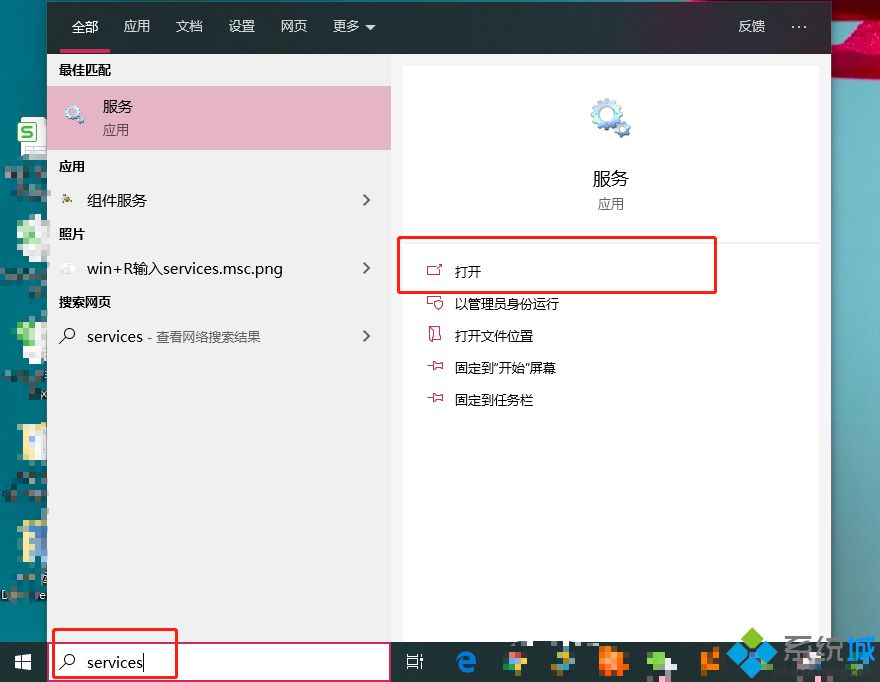
8、在服务界面找到并双击“Server”,进入属性页面后,将“启动类型”设置为“自动”,同时点击“确定”完成设置。
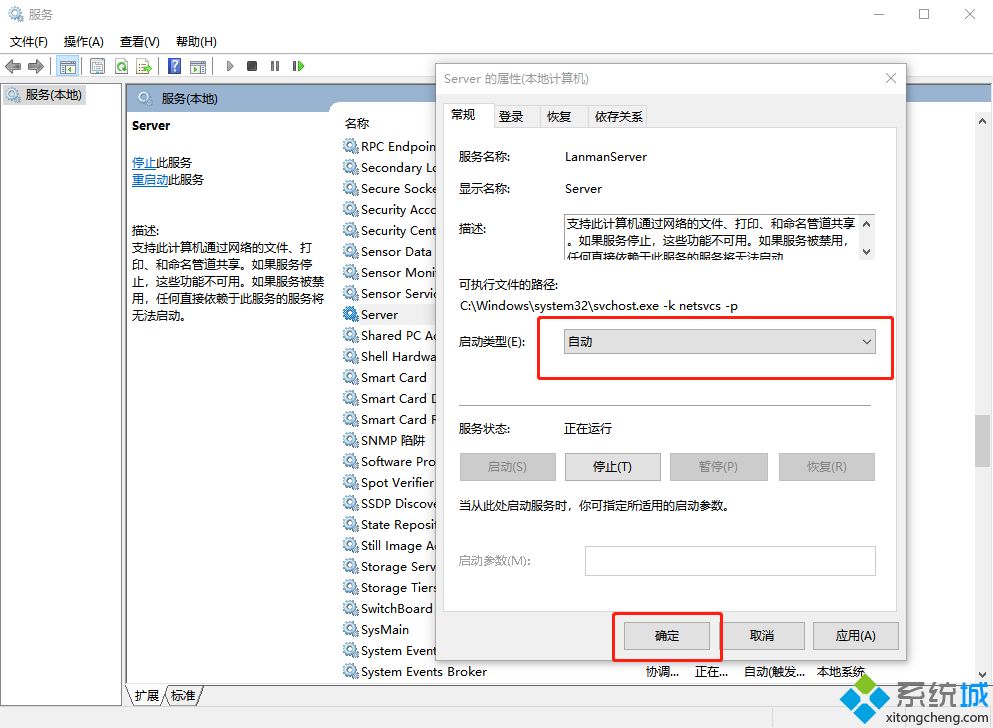
9、操作完毕,拔掉网线或断开无线网络,重启计算机,连接网线即可加入家庭组!
关于解决win10提示加入家庭组时遇到错误的方法就为大家分享到这里啦,有出现同样问题的可以按照上面的方法来解决哦。
我告诉你msdn版权声明:以上内容作者已申请原创保护,未经允许不得转载,侵权必究!授权事宜、对本内容有异议或投诉,敬请联系网站管理员,我们将尽快回复您,谢谢合作!










